그럼 마지막으로 우리는 변수를 바라 보았다. 이 부분에서 일부 인터페이스 재료의 기본을 살펴 가야했다.
Kontakt에서 사용자 정의 인터페이스를 설계 할 수있는 능력은 정말 다른 소프트웨어 샘플러에서 떨어져 설정합니다. 할 때마다 악기는 Kontakt의 내부 (및 때로는 부담스러운) 동작으로 탐구 할 필요없이 귀하 또는 조정에 중요한 매개 변수에 대한 사용자의 쉬운 접근을 제공하도록 설계 할 수 있습니다.
또한 (또는 개발자에게) 사용자 정의 아트 워크 및 사용자 인터페이스 요소를 추가하여 악기에 대한에 대한 몇 가지 예술적인 디자인 기능을 도장 할 수있는 기회를 수 있습니다. 당신은 (그리고 Kontakt는 라이브러리에 내장) 구입 한 모든 라이브러리는 자체의 고유 디자인과 기능 세트가 있습니다. 이 스크립트에 대한 모든 다운입니다.
그럼 당신은이 작업을 수행합니까? 음, 불길한 보여!
성능보기를 만듭니다
이 인터페이스의 어떤 종류를 만들해야 할 첫 번째 일은 성능 뷰를 생성하는 것입니다. 이것은 초기화에 사이에 코드의 매우 간단한 줄을 사용 하셔도 좋습니다 ... 콜백에 종료.
make_perfview
당신은 또한 높이를 설정해야합니다. 성능보기는 그리드 모드 또는 픽셀에 두 가지 방법으로 측정 할 수 있습니다.
격자를 사용하여
그리드 모드에서 실적보기 6 열로 나누어 져 있습니다. 각 열은 최대 16 행까지 할 수 있습니다. 각 격자 블록은 그리드 좌표가 있습니다. 열 1-6과 1-16 행. 다음은이 격자 블록 및 각각의 좌표를 볼 수 있습니다.
다음 명령을 추가 할 필요가 그리드 금액의 높이를 설정하려면 다음과 같이하십시오.
set_ui_height ()
괄호 youll 사이에 당신이 원하는 수직 행의 수를 추가 할 수 있습니다. 이것은 두 개의 행, 또는 1-8에서 번호의 배수에 자리 잡고 있습니다. 기본 노브는 두 개의 행 높이 때문입니다.
우리는 성능이 높은 8 줄을보고 싶은 경우 우리는 괄호로 4 추가합니다.
당신은 youll 통지을 적용을 클릭하면 스크립트 편집기가 확장됩니다. 당신이 무슨 짓을하는지 볼 수 있도록 사용자가 만든 모든 컨트롤은 또한 스크립트 편집기에서 볼 수 있습니다 때문입니다.
당신이 악기 편집 모드 youll 나오는 경우도 Kontakt 인터페이스는 기본 크기를했음을 볼 수 ...
귀하가 설정 한 그리드의 높이에 따라 확장 버전.
일단 youve는 일부 컨트롤이 사용하는 그리드 좌표를 배치 youll 만들었습니다. 이 나중에 더. 다음 예제를 들어 못난 그리드 모드를 사용하는 것.
픽셀을 사용하여
당신은 또한 픽셀의 높이 (Kontakt 4 위)을 설정할 수 있는거야. 이 사용하여 않습니다 ..
set_ui_height_px ()
당신이 그래픽 배경에 노력하고 있으며 픽셀 수준의 컨트롤을 배치해야하는 경우 유용합니다. 그래서 괄호 안에 250 높이를 설정하면 작업 영역 250 픽셀 높은 할 것입니다.
set_ui_height_px (250)
컨트롤을 이동할 때, 당신은 그것들을 배치 할 픽셀 값을 사용합니다. Kontakt 5 성능 뷰는 이전 버전에서 350px에서 540px로 확장되었습니다.
이제 우리는 물건을 만들 수 있습니다과 함께 일을 할 수있는 공간을 갖추고 있습니다!
신고 할 있나요?
UI 컨트롤 또는 사용자 인터페이스 컨트롤을 만들려면 먼저 초기화 콜백에 우리 사이를 선언해야합니다. 이것은 우리가 마지막으로 우리의 변수를 선언 할 때와 동일합니다. 우리가이 일을하는 이유 중 큰 부분은 우리의 스크립트에서 참조 할 수 있도록 우리가 만드는 각 컨트롤 변수 이름을 할당한다는 것입니다.
Kontakt에서 만들 수있는 UI 컨트롤의 숫자가 있습니다. 각 자체 통화 기호 접두사 ui_ 모든 시작이 있습니다. 이는 다음과 같습니다
- ui_knob - A default rotary dial.
- ui_slider - A default slider / horizontal fader.
- ui_label - Simple text label
- ui_button - A simple button
- ui_menu - A drop down menu
- ui_switch - Simple on/off switch
- ui_table - Useful interface for sequencers and arpeggiators
- ui_file_selector - For selecting and loading files
- ui_level_meter - A simple audio level meter (Kontakt 5)
- ui_text_edit - Enter user text
- ui_value_edit - Enter a user value
- ui_waveform - Add a waveform display of a zone or slices (Kontakt 5)
컨트롤을 만들려면 우리는 다음 코드를 사용합니다. 기본 손잡이를 들어이 될 것입니다 ...
ui_knob $를 선언
사용자가 만든 각 제어 매개 변수의 다른 세트를 가지고 찾아 Youll. 예를 들어 ui_label는 폭과 격자 금액에서 설정 키에 두 개의 매개 변수가 있습니다.
ui_label 달러를 선언
정의 매개 변수
당신이해야 할 첫 번째 것은 당신의 UI 컨트롤을 고유 한 변수 이름을 지정합니다. 수는 기본 노브를 작성 했어요. 나는 myKnob 전화 수 있습니다.
ui_knob $ myKnob를 선언 (
언제 내가 $ myKnob를 참조 뭔가를이 노브를 사용하고 싶습니다.
지금 그 매개 변수를 설정해야합니다. 기본 노브로 I 세를 갖추고 있습니다.
분 = 최소 값
최대 = 최대 값
디스플레이 - 비율 = 디스플레이 번호를 단순화하기 위해 범위를 나누어
다음 코드를 사용하여 100 단계 (100 / 1)에 1-100 갔다 기본 노브를 생성합니다.
이 또한 현재 실적보기에 존재하는 것입니다.
라벨을 추가 할 수 있습니다. 병 이름 그 myLabel.
ui_label $ myLabel를 선언 (
병도 그리드 측정에서의 폭과 높이를 설정합니다.
어느 날이 있습니다.
Youll는 사용자 인터페이스 컨트롤 장에서 KSP 참조 설명서의 다양한 매개 변수에 대한 모든 정보를 찾으십시오.
UI 컨트롤 이동
귀하의 UI 컨트롤을 조작하기 위해 있습니다 사용자 인터페이스 명령이라는 요소의 또 다른 세트가 있습니다. 이들 중 하나는 move_control ()라고합니다.
이 세 개의 매개 변수가 있습니다.
(move_control
- variable = The variable name of the UI control you want to move.
- x-position = The horizontal position in grid coordinates.
- y-position = The vertical position in grid coordinates.
할 수 있습니다 내가 myLabel 아래 myKnob을 이동하려면 말한다. 나는 다음과 같은 코드를 사용하여이 작업을 수행 할 수 있습니다.
이 1 열, 2 행으로 이동합니다. 당신은 또한 move_control_px ()를 사용하여 픽셀 값으로 그리드 값을 바꿀 수 있습니다.
컨트롤의 이름을 바꿉니다
현재 우리 놉와 라벨 모두의 변수 이름으로 기본적으로 지정됩니다. 이 set_text ()가 호출 다른 사용자 인터페이스 명령을 사용하여 변경 용이합니다. 이 두 개의 매개 변수가 있습니다.
set_text (
- variable = The variable name of the UI control you want to change the text for.
- text = The replacement text in quotations.
필자는이 같은 두 내 컨트롤 요소에 set_text ()를 추가 ..
결과를 Heres.
운이 좋다면이가는 곳 볼 수 있습니다. 우리는 선언과 제어 매개 변수를 설정 한 다음 더 유용한 미리 정의 된 명령 (KSP 참조 설명서의 장 사용자 인터페이스 명령 참조) 컨트롤을 조작.
다음에는 잘 일부 컨트롤에 몇 가지 실제 기능을 추가 할 수 있습니다. 재미가 시작 곳 이죠!
당신은이 일에 코드 예제를 다운로드 할 수 있습니다
빠른 연결
Kontakt에서 스크립팅 소개, 제 4 부
Kontakt에서 스크립팅 소개, 제 5 부


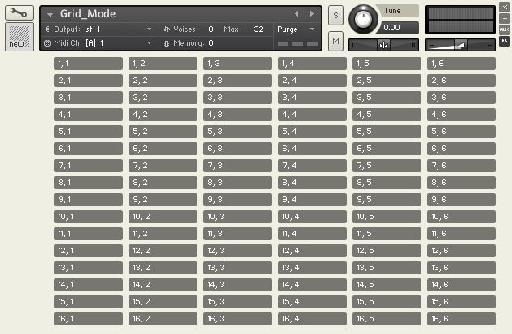
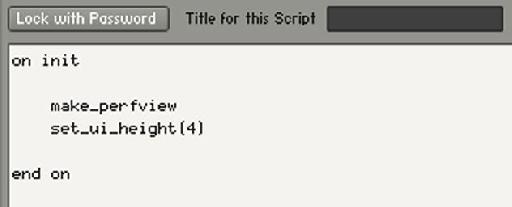
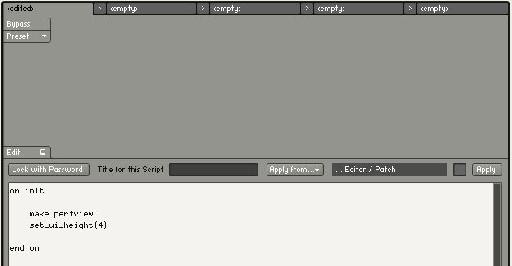

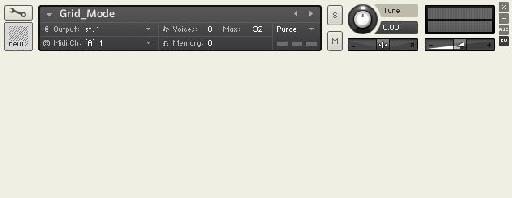
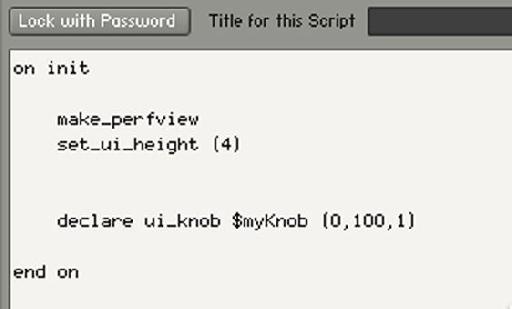
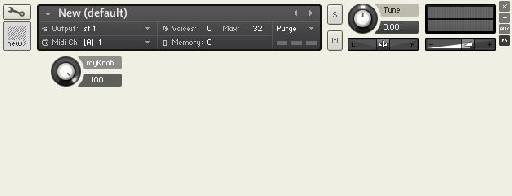
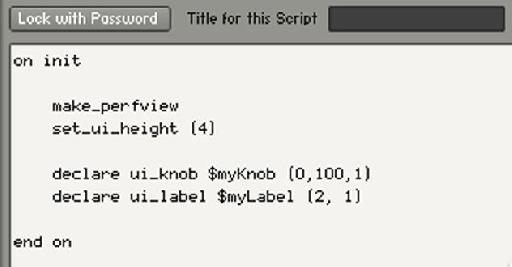
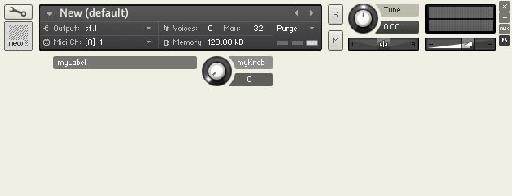
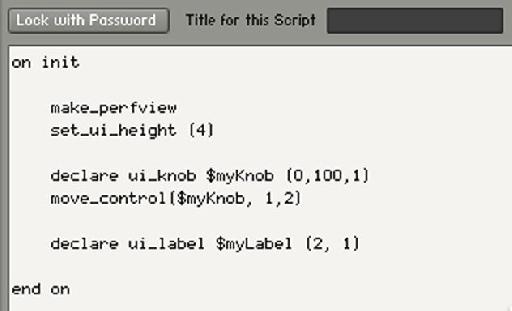
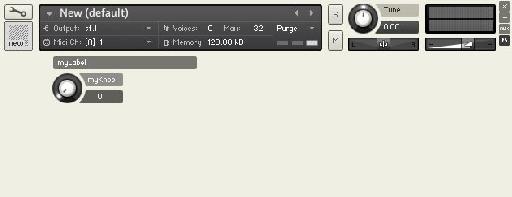
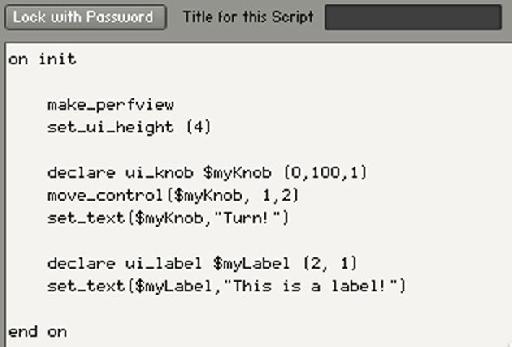
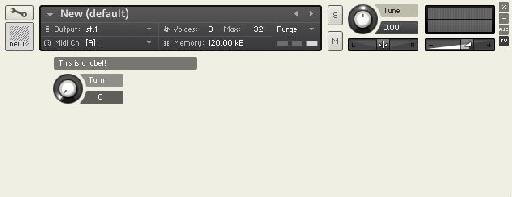
 © 2024 Ask.Audio
A NonLinear Educating Company
© 2024 Ask.Audio
A NonLinear Educating Company
Discussion
Want to join the discussion?
Create an account or login to get started!